Czy próbujesz nauczyć się wszystkich wspaniałych narzędzi, jakie ma do zaoferowania Photoshop? Świetnie, ale nie jest to łatwe, prawda?
Częstym błędem jest zaczynanie od złej stopy. Upewnij się, że od samego początku uczysz się prawidłowego przepływu pracy.
Oto lista typowych złych błędów Photoshopa, więc ich nie popełniasz.
1. Nie używam warstw
Photoshop jest złożony. Setki narzędzi, filtrów, korekt i wiele więcej są dostępne w tym profesjonalnym oprogramowaniu do edycji.
Dużym błędem Photoshopa jest nieużywanie warstw. Warstwy znacznie ułatwią śledzenie każdej dokonanej edycji.
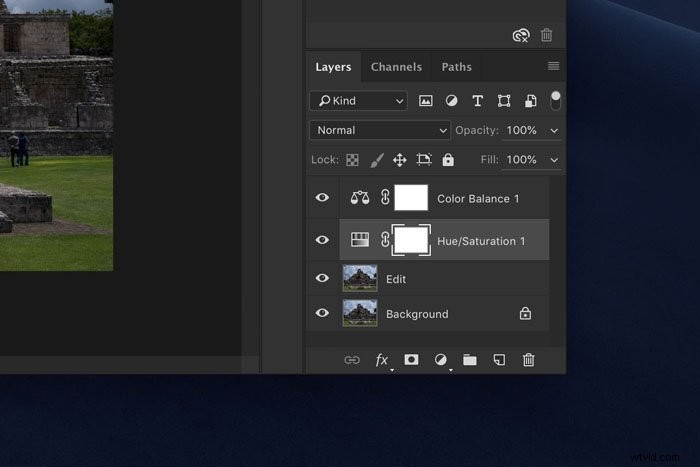
Dowiedz się, jak używać warstw od momentu rozpoczęcia pracy z programem Photoshop. I pamiętaj, lepiej jest utworzyć o jedną warstwę za dużo niż za mało. Warstwy to najważniejsza funkcja, jaką oferuje Photoshop.
2. Nieuczenie się skrótów
Innym złym błędem Photoshopa, który popełnia wiele osób, jest nieużywanie skrótów od samego początku. Skróty znacznie skracają czas pracy w Photoshopie. To czas, który możesz wykorzystać na inne projekty i nowych klientów.
Problem polega na tym, że ich nauczenie się wymaga wysiłku. Większość ludzi zaczyna używać skrótów po opracowaniu przepływu pracy. Później, w dalszej karierze, jest już za późno na przejście na bardziej wydajny przepływ pracy.
Jeszcze więcej wysiłku zajmie poznanie wszystkich skrótów i zmiana nawyków. Nawyki, które sprawią, że będziesz sfrustrowany.
3. Stosowanie korekt do warstwy
Nie wszystkie warstwy są takie same. Możesz używać wielu warstw, ale nie zapomnij o konkretnych warstwach. Podstawowe korekty, takie jak kontrast, poziomy, nasycenie i wiele więcej, można wykonać za pomocą warstw dopasowania.
Pozwalają one na zmianę ustawień w dowolnym momencie podczas przepływu pracy.
Photoshop dodaje również maskę warstwy do każdej warstwy dopasowania. Użyj tej maski, aby dostosować określone obszary obrazu.
Nawiasem mówiąc, maskowanie jest jedną z najważniejszych rzeczy, których powinieneś się nauczyć, zaczynając od Photoshopa.
4. Przesadzanie
Bardzo częstym błędem Photoshopa jest po prostu przesada. Photoshop oferuje tak wiele narzędzi i filtrów, że możesz się zgubić. Po wielu godzinach pracy w Photoshopie Twoje własne oczy zaczynają Cię oszukiwać.
Chcesz, aby wszystko wyglądało idealnie, ale w rzeczywistości po prostu przejmujesz to, nie zauważając tego.

Przed zapisaniem końcowego wyniku cofnij się o krok. Zamknij projekt na kilka godzin, a nawet dni, a potem spójrz na niego świeżym okiem. Pomoże to ponownie widzieć wyraźnie.
Prawdopodobnie zauważysz, że użyłeś na przykład zbyt dużego nasycenia lub HDR. Podczas pracy nad projektem, w którym kolory muszą być prawidłowe, ważne jest, aby odpocząć.
5. Nadmierne zmiękczenie skóry
Wielu początkujących fotografów mody i portretów popełnia ten zły błąd w Photoshopie. Zauważają te idealne odcienie skóry w czasopismach i chcą spróbować tego samego podczas edycji własnej pracy. Prawie sztuka, aby zrobić to dobrze.
Wielu początkujących sprawia, że ich modele wyglądają jak plastikowe lalki. Kluczem jest znalezienie cienkiej linii między idealnym obrazem a obrazem nadmiernie edytowanym.
To samo dotyczy np. wybielania zębów. Upewnij się, że ludzie na Twoich zdjęciach wyglądają realistycznie. Upewnij się, że Google:„Śmieszne błędy Photoshopa na Instagramie i w magazynach o modzie”, a będziesz wiedział, co mam na myśli.
6. Nie używam inteligentnych filtrów
Photoshop oferuje wiele filtrów. Zamiast po prostu nakładać je na nową warstwę, możesz użyć inteligentnych filtrów. Inteligentne filtry, takie jak warstwy dopasowania, umożliwiają zmianę ustawień filtra w dowolnym momencie.
Jeśli zastosujesz normalny filtr, zawsze będziesz musiał usunąć warstwę.
Później będziesz musiał ponownie zastosować filtr, jeśli chcesz zmienić ustawienia. To nie tylko spowalnia przepływ pracy, ale jeśli nie zmienisz nazwy warstwy, nie zobaczysz, jaki filtr został zastosowany.
Inteligentne filtry pokazują, co dzieje się podczas całego przepływu pracy.
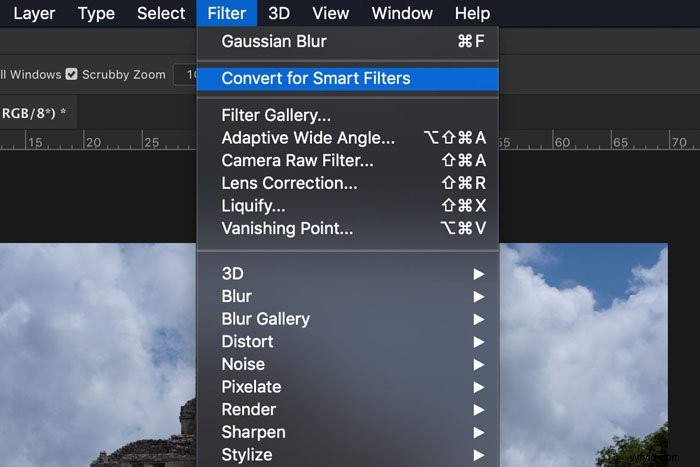
7. Niewłaściwe nazywanie i organizowanie plików
Podczas pracy nad złożonym zadaniem projektowym łatwo jest skończyć z bałaganem plików i warstw. Jeśli nie zaczniesz organizować wszystkiego od początku, skończysz w chaosie.
Mnóstwo warstw o tej samej nazwie i plików o nazwie „Kopia kopii oryginalnego pliku”. Nabierz nawyku usuwania, organizowania i zmieniania nazw warstw na bieżąco. Nadaj wszystkim swoim plikom prostą i opisową nazwę. Oznacza to również organizowanie dodatkowych plików, takich jak zdjęcia stockowe, w osobnych folderach.
W ten sposób, gdy kilka tygodni później otworzysz te same pliki lub foldery, nadal możesz kontynuować od miejsca, w którym je przerwałeś.
8. Używanie Photoshopa zamiast Illustratora lub Lightrooma
Photoshop jest niesamowity. Nie oznacza to, że jest to odpowiedni program do każdej pracy. Nie popełnij błędu, używając Photoshopa do projektu, który jest łatwiejszy w programie Illustrator.
Poznaj różnice między wszystkimi programami oferowanymi przez firmę Adobe. Photoshop doskonale nadaje się do manipulowania zdjęciami. Jeśli chcesz stworzyć plakat, potrzebujesz programu Illustrator.
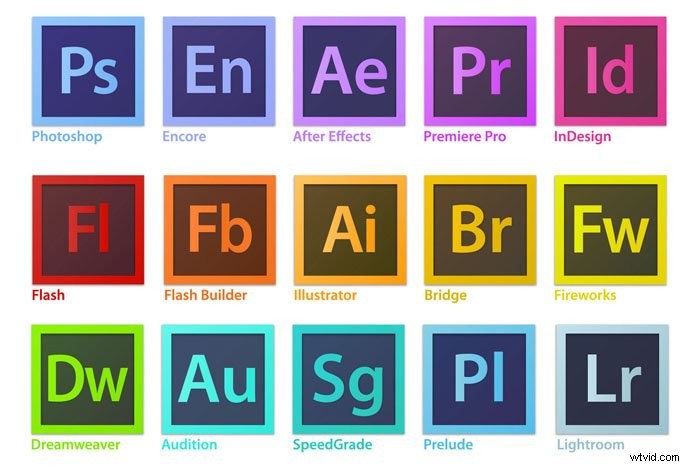
Generalnie używaj Photoshopa do obróbki zdjęć. Lightroom do edycji zdjęć oraz Illustrator i InDesign do tworzenia dzieł sztuki i układów.
9. Nie zapisywanie pliku głównego z warstwami
Po zakończeniu projektu najgorszym błędem, jaki możesz popełnić, jest spłaszczenie obrazu i zapisanie go. Zawsze przechowuj plik ze wszystkimi wprowadzonymi warstwami i zmianami.
Nigdy nie wiesz, czy chcesz to zmienić w przyszłym tygodniu lub, co gorsza, czy klient chce dokonać zmiany.
Trzymaj swoje pliki główne oddzielnie od plików do druku i plików o niskiej rozdzielczości. Uporządkuj je wszystkie w folderach, aby nie napotkać żadnych problemów, jeśli będziesz ich potrzebować ponownie.
10. Zapominając zapisać
Klasycznym i zarazem dużym błędem Photoshopa nie jest zapisywanie Twojej pracy. Czy możesz sobie wyobrazić, jak frustrujące jest utrata całej swojej pracy, ponieważ nie zapisałeś?
Kiedy układasz warstwę po warstwie, dobrze jest regularnie naciskać Cmd + S (Ctrl + S dla okien). W rzeczywistości jest to pierwszy skrót, którego powinieneś się nauczyć i powinien być zabezpieczony w twojej pamięci mięśniowej.
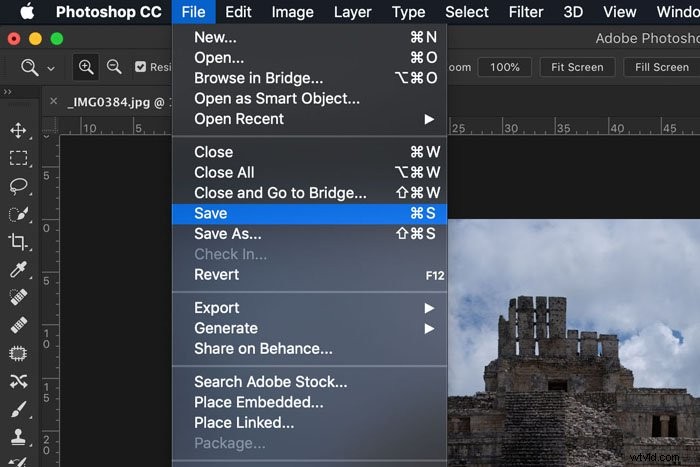
Zwykle zaoszczędzisz co dziesięć minut. Photoshop spróbuje odzyskać twoją pracę w przypadku awarii, ale z mojego doświadczenia wynika, że nie działa częściej niż działa. Naucz się tego skrótu już teraz!
11. Nie rozumiem lokalizacji
Niektórzy początkujący spieszą się z robieniem zdjęć w plenerze. Robią się niechlujnie i nie trafiają idealnie. Często myślą, że Photoshop to naprawi.
To prawda, że Photoshop może wiele naprawić, ale każdy błąd, który popełnisz na miejscu, podwoi czas edycji w Photoshopie. Upewnij się, że zrobiłeś zdjęcie tak dobrze, jak to tylko możliwe, zanim rozpoczniesz edycję.
12. Brak dostosowywania przestrzeni roboczej
Każdy fotograf jest inny. Dostosuj swoją przestrzeń roboczą, aby w ciągu kilku sekund znaleźć potrzebne narzędzia. Nie chcesz tracić cennych minut na szukanie tego jednego narzędzia.
Ukryj wszystkie narzędzia, których nie używasz.
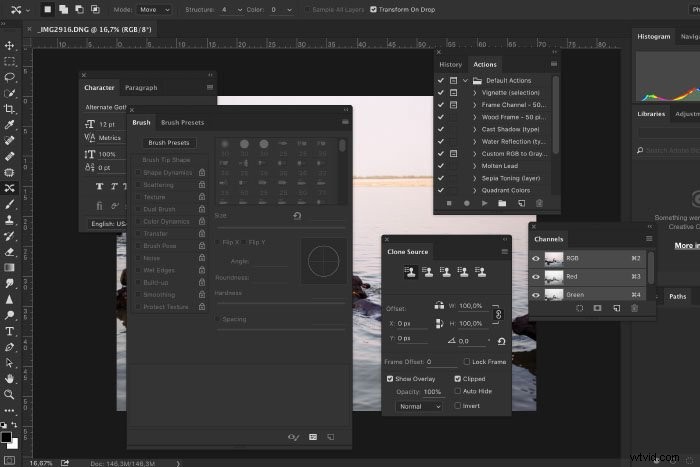
Wniosek
Jest tak wiele do nauczenia się, kiedy zaczynasz używać Photoshopa i łatwo o błędy. Nie martw się, każdy popełnia błędy. Zwłaszcza podczas nauki profesjonalnego złożonego programu do edycji, takiego jak Photoshop.
Ta lista pomoże ci uniknąć najczęstszych złych błędów Photoshopa. I miejmy nadzieję, że później nie będziesz musiał zmieniać swojego przepływu pracy.
Nauka wydajnego przepływu pracy od samego początku zaoszczędzi Ci wiele frustracji. Możesz nawet stracić klientów, powodując błędy w programie Photoshop.
